Photoshop详细解析后期调色中的锐化的应用(3)
文章来源于 站酷,感谢作者 thomas看看世界 给我们带来经精彩的文章!2.3 锐化细节
就像“细节”字面本身提示的那样,这个滑块决定了多大的边缘才会被锐化。当细节值很小时,表示我们不需要多少细节,只有很大很明显的边缘才会被锐化。
同样调整细节的同时按住Alt键,会显示出一个中灰色图像,图像中50%灰的区域是不被锐化影响的细节,更深更浅的部分则是会被锐化的细节。比如这张建筑照片,按住Alt键同时细节滑到0,只有轮廓清晰的建筑边缘显示了出来。
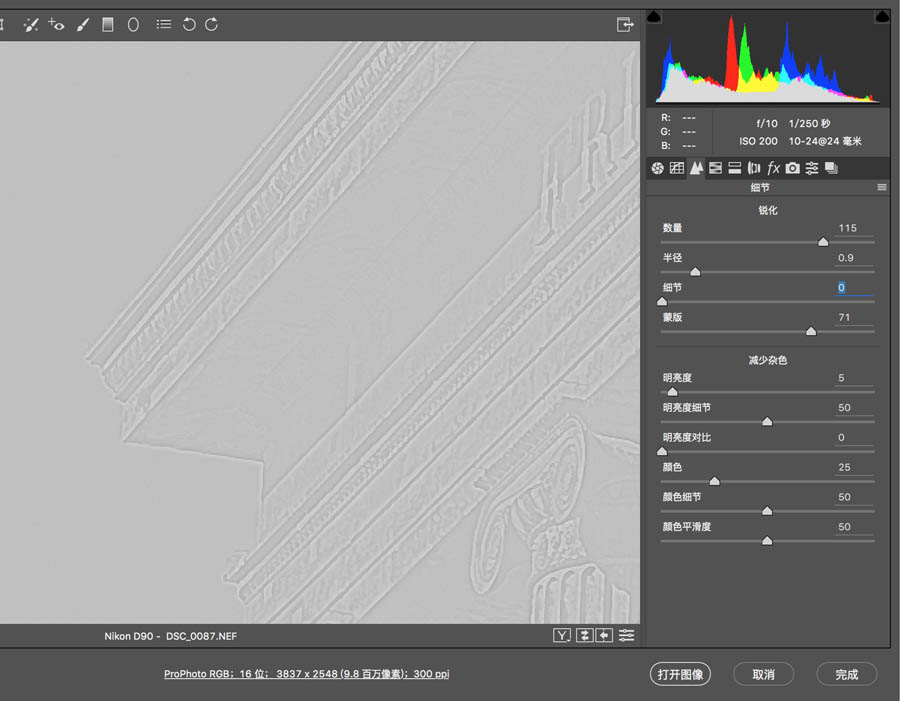
如果我把细节值提高到26,一些更小的边缘也会被锐化。比如箭头所指的建筑墙体的花纹,在细节为0时被直接忽略了,在细节26时则会被锐化。
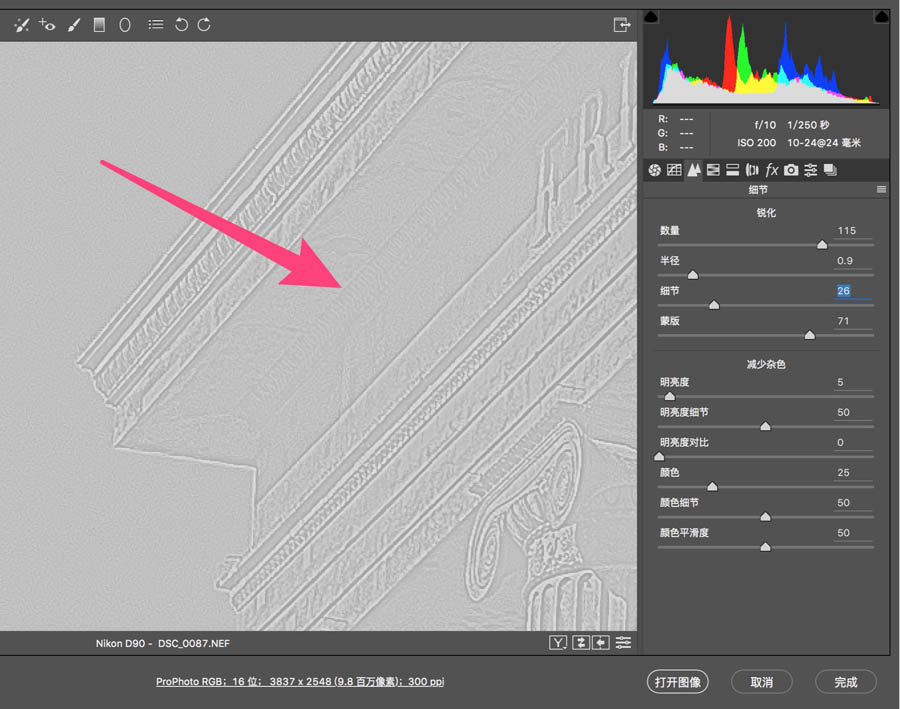
如果我进一步把细节提高到100,图像中大大小小的各种边缘都会被锐化,甚至纯色天空中的噪点也会被锐化,这显然不是我们想要的。一般来说,默认的25是一个对大部分照片适用的值。
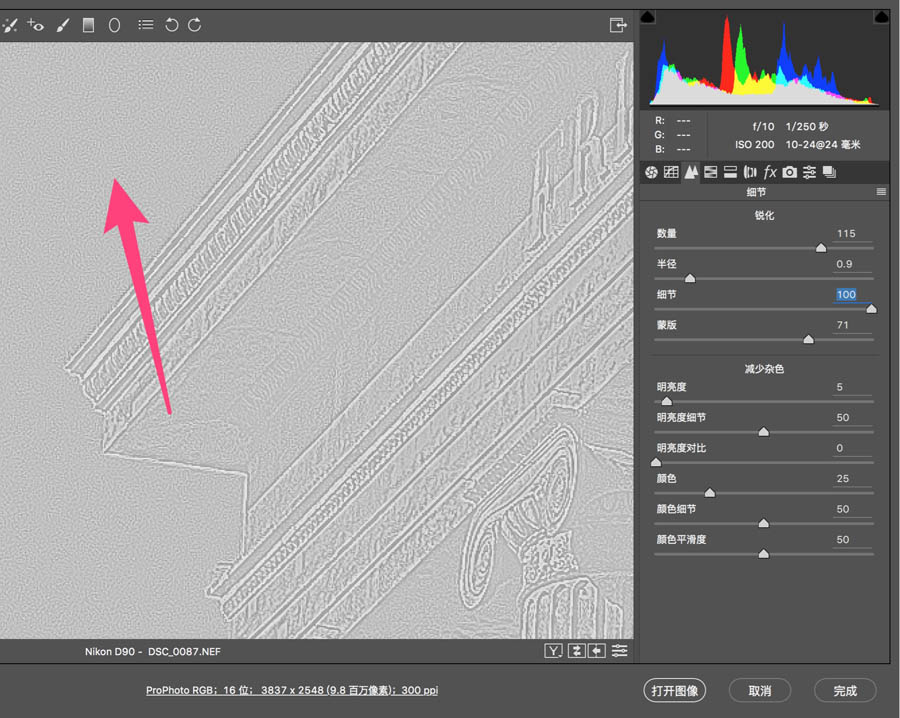
2.4 锐化蒙板
细节是一个加法,细节值越大,越细微的边缘也会被锐化。而蒙板则是一个减法,它会识别出照片中类似天空、水面、皮肤等大片纯色区域,让锐化不作用于这些区域。蒙板是锐化工具中,重要程度最高的一个滑块,它让我们实现了局部锐化。
蒙板为0的时候,大片天空也被锐化,本来应该纯蓝一片的天空却出现了许多颗粒。
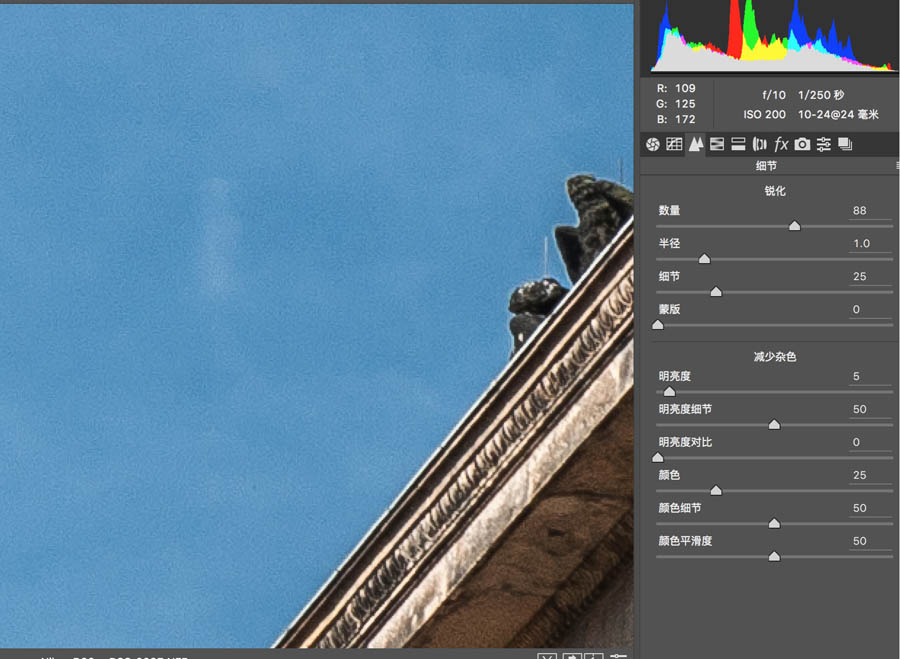
同样按住Alt键时移动蒙板滑块,图像中会显示出蒙板的作用情况,黑色表示完全不会被锐化,白色表示该部分会被锐化。蒙板提高到25,天空中仍然有大量白色线条,那些地方会被锐化,不好!
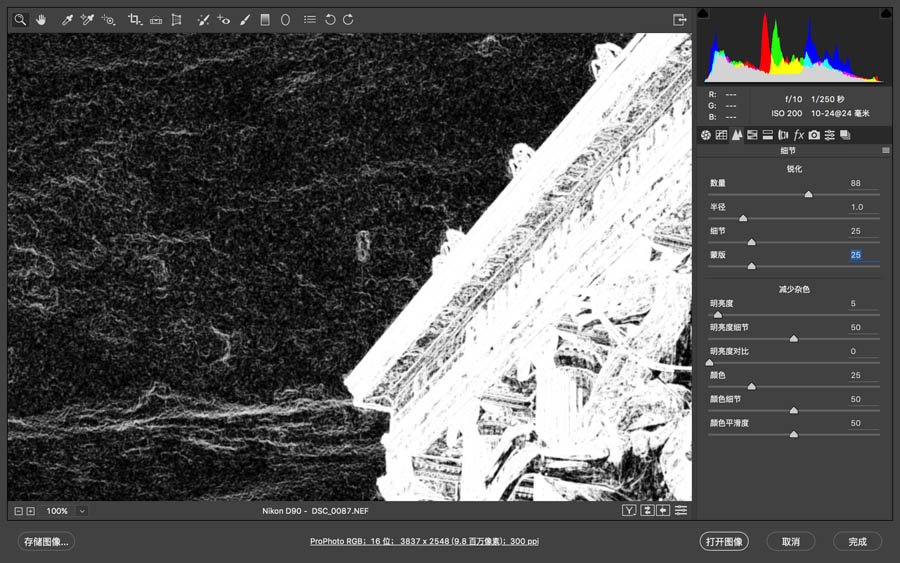
蒙板直接升到100,天空中一片黑色,说明天空完全不会被锐化。不过这个时候建筑内部也是大片黑色,该被锐化的墙体细节没有锐化,蒙板拉的过了!
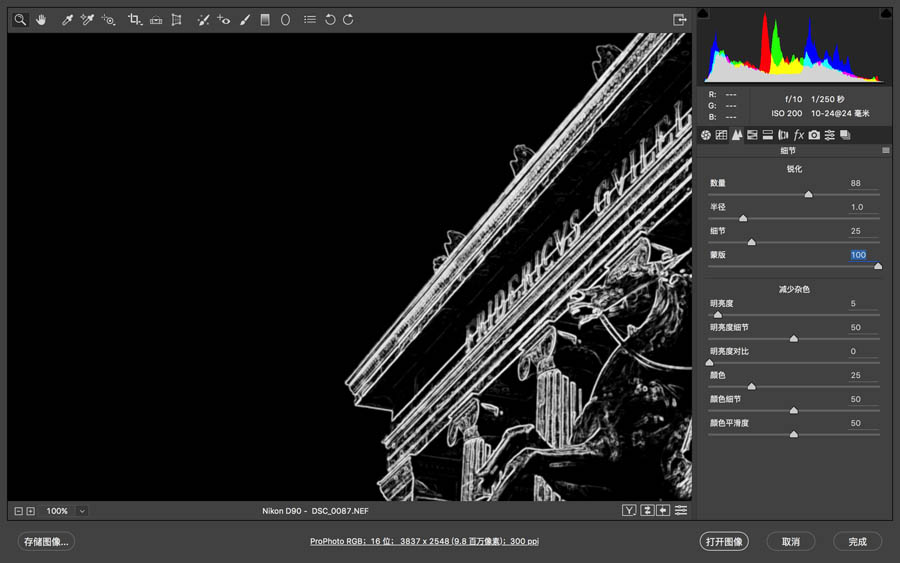
对这张图而言,蒙板值在60左右时比较平衡。天空几乎一片黑色,不会被锐化。同时建筑中的纹理仍然是白色蒙板,会被锐化。
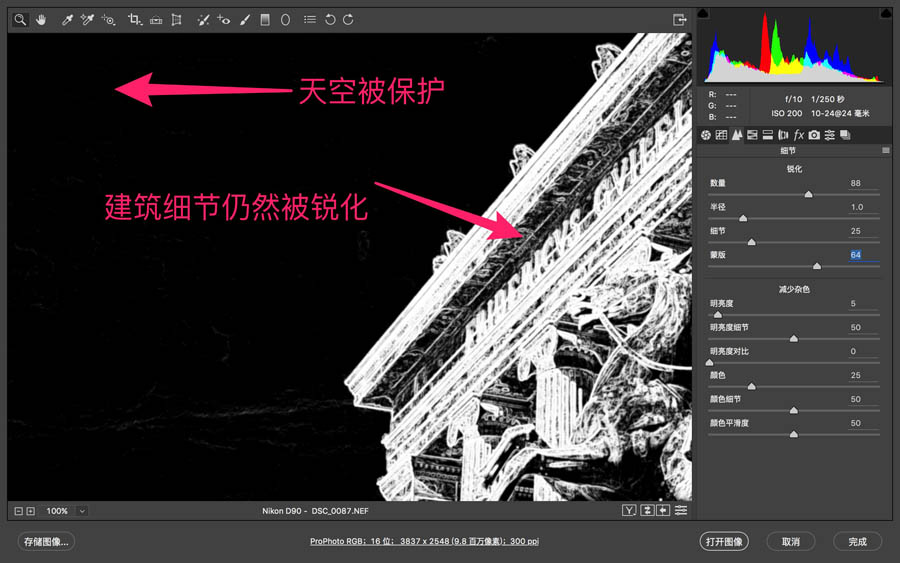
再来看看蒙板为0和蒙板为60时,天空的“颗粒噪点”情况。左边是蒙板为0,右边蒙板拉到了60,保护纯色区域的效果立竿见影。
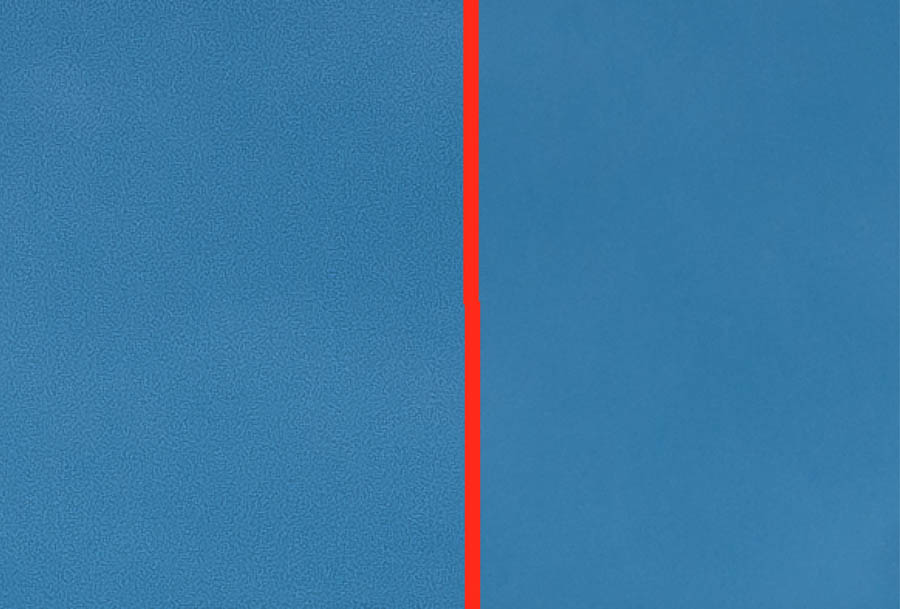
总结
1. 锐化的原理,一是让边缘反差更大,二是让边缘更加明显(与物体内部分隔开来)。
2. Lightroom/ACR中的细节面板-锐化工具一共有四个滑块:控制锐化强度的“数量”,控制边缘被锐化影响区域的“半径”,控制多大的边缘才被锐化的细节,以及消除锐化对纯色区域作用的“蒙板”。
3. 锐化没有黄金参数,需要用眼睛观察来确保3大问题不要发生:用“数量”滑块确保锐化强度不过,用“半径”滑块保证物体边缘没有亮边黑边,用“细节”和“蒙板”让照片需要的边缘被锐化,不需要锐化的区域被保护。
欢迎关注@Thomas看看世界,
每周学会一个摄影技能。
公众号:thomaskksj
微博:@Thomas看看世界
高高手主页:http://www.gogoup.com/teacher/index/56/
 情非得已
情非得已
-
 Photoshop详解商业磨皮中如何提升照片质感2020-03-19
Photoshop详解商业磨皮中如何提升照片质感2020-03-19
-
 直方图原理:实例解析PS直方图的应用2019-01-17
直方图原理:实例解析PS直方图的应用2019-01-17
-
 工具原理:详解PS渐变映射的使用技巧2019-01-10
工具原理:详解PS渐变映射的使用技巧2019-01-10
-
 Photoshop CC 2019 20.0中文版新功能介绍2018-10-24
Photoshop CC 2019 20.0中文版新功能介绍2018-10-24
-
 Photoshop详解ACR渐变滤镜在后期的妙用2018-09-29
Photoshop详解ACR渐变滤镜在后期的妙用2018-09-29
-
 Photoshop通过调色实例解析直方图使用技巧2018-09-29
Photoshop通过调色实例解析直方图使用技巧2018-09-29
-
 Photoshop详细解析CameraRaw插件使用2018-03-29
Photoshop详细解析CameraRaw插件使用2018-03-29
-
 Photoshop解析新手必须知道的学习笔记2017-06-05
Photoshop解析新手必须知道的学习笔记2017-06-05
-
 Photoshop详细解析曲线工具的使用原理2017-02-08
Photoshop详细解析曲线工具的使用原理2017-02-08
-
 Photoshop详细解析钢笔工具的高级使用技巧2016-12-08
Photoshop详细解析钢笔工具的高级使用技巧2016-12-08
-
 调色技巧:详细解析调色工具原理与使用
相关文章4482019-07-17
调色技巧:详细解析调色工具原理与使用
相关文章4482019-07-17
-
 儿童调色:用PS详解儿童人像的后期技巧
相关文章10062019-07-10
儿童调色:用PS详解儿童人像的后期技巧
相关文章10062019-07-10
-
 光影技巧:详解PS在人物后期中光影处理
相关文章7332019-04-19
光影技巧:详解PS在人物后期中光影处理
相关文章7332019-04-19
-
 后期修图:详细解析商业后期修图流程
相关文章9472019-04-03
后期修图:详细解析商业后期修图流程
相关文章9472019-04-03
-
 摄影后期:分析后期作品画面和确认思路
相关文章5492019-04-01
摄影后期:分析后期作品画面和确认思路
相关文章5492019-04-01
-
 产品精修:详解PS后期精修的7个要点
相关文章15762019-03-31
产品精修:详解PS后期精修的7个要点
相关文章15762019-03-31
-
 移日大法:用PS解决摄影后期作品中的光线
相关文章9402019-03-23
移日大法:用PS解决摄影后期作品中的光线
相关文章9402019-03-23
-
 蒙版技巧:实例解析PS蒙版功能的使用
相关文章5152019-01-26
蒙版技巧:实例解析PS蒙版功能的使用
相关文章5152019-01-26
